Creare copie piccole delle foto selezionate.
-
Selezionare Ridimensiona.
Per ridimensionare le immagini selezionate, selezionare Ridimensiona nel menu di ritocco e premere 2.
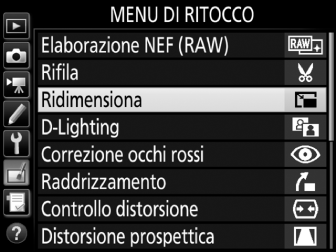
-
Scegliere una destinazione.
Se sono inserite due card di memoria, si può scegliere una destinazione per le copie ridimensionate selezionando Scegli destinazione e premendo 2 (se è inserita solo una card di memoria, procedere allo step 3).

Selezionare un alloggiamento card e premere J quando richiesto.

-
Scegliere una dimensione.
Selezionare Scegli dimensione e premere 2.

Selezionare un'opzione e premere J quando richiesto.
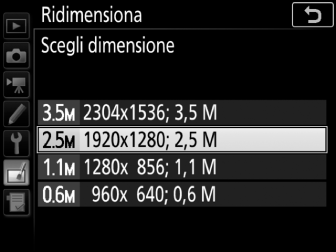
-
Scegliere le foto.
Selezionare Seleziona foto e premere 2.

Selezionare le immagini e premere il centro del multi-selettore per selezionare o deselezionare (per visualizzare l'immagine selezionata a pieno formato, tenere premuto il pulsante X; per visualizzare immagini in altre posizioni, premere W/M). Le foto selezionate sono contrassegnate da un'icona 8. Premere J al termine della selezione. Si noti che le foto scattate con un'impostazione di area immagine di 5 : 4 (30 × 24) o 1 : 1 (24 × 24) non possono essere ridimensionate.

-
Salvare le copie ridimensionate.
Viene visualizzata una finestra di conferma. Selezionare Sì e premere J per salvare le copie ridimensionate.

Visualizzazione delle copie ridimensionate
Lo zoom in riproduzione potrebbe non essere disponibile quando sono visualizzate le copie ridimensionate.
Qualità dell'immagine
Le copie create da foto NEF (RAW), NEF (RAW) + JPEG o TIFF (RGB) hanno una qualità dell'immagine (0 Qualità dell'immagine) di JPEG Fine; le copie create da foto JPEG hanno la stessa qualità dell'immagine delle foto originali.
